Dnes je dôležité používať rôzne rastové nástroje na zvýšenie interakcie s vašimi používateľmi. Jedným z týchto nástrojov je Slide-in, ktorý slúži ako efektívny spôsob na získanie pozornosti používateľov. V tomto návode sa naučíte krok za krokom, ako vytvoriť Slide-in, ktorý nie len dobre vyzerá, ale zároveň zvyšuje konverziu. Poďme sa na to pozrieť!
Najdôležitejšie poznatky
- Slide-in je účinný nástroj na získavanie používateľov.
- Môžete prispôsobiť dizajn Slide-inu podľa vašich potrieb.
- Je dôležité umiestniť a prispôsobiť Slide-in tak, aby motivoval používateľov k interakcii.
Krok za krokom návod
Pre vytvorenie Slide-inu na vašej webovej stránke postupujte podľa týchto jednoduchých krokov:
1. Prístup k rastovým nástrojom
Na začiatok je potrebné získať prístup k vašim rastovým nástrojom. Prejdite na ľavú stranu užívateľského rozhrania a kliknite na "Rastové nástroje". Tu nájdete všetky dostupné nástroje na získavanie používateľov.
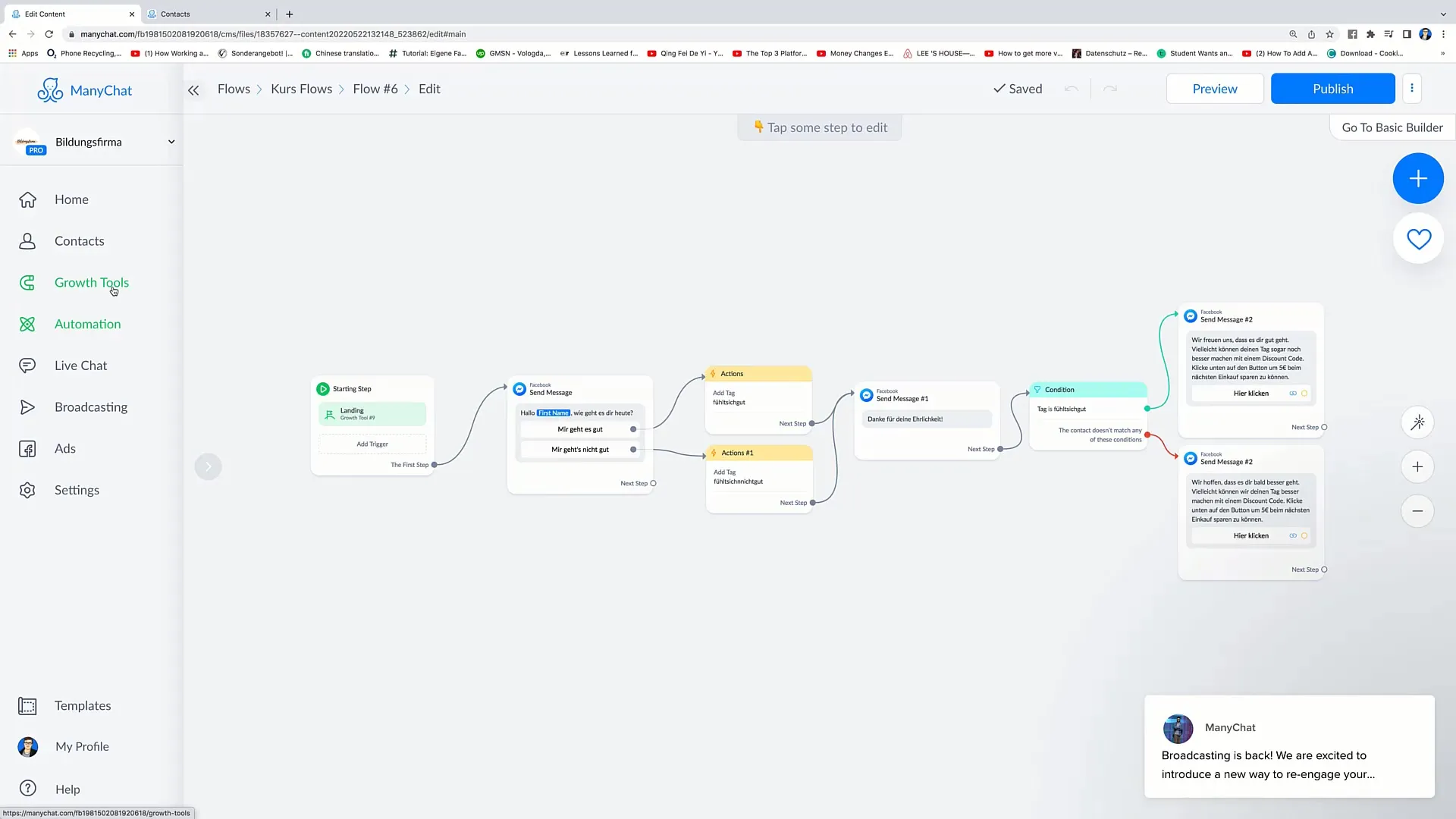
2. Vytvorenie nového rastového nástroja
Na vytvorenie nového Slide-inu kliknite v pravom hornom rohu na "Nový rastový nástroj". Tu máte možnosť vybrať medzi rôznymi možnosťami, vrátane overlay widgetov, Slide-inov a ďalších.
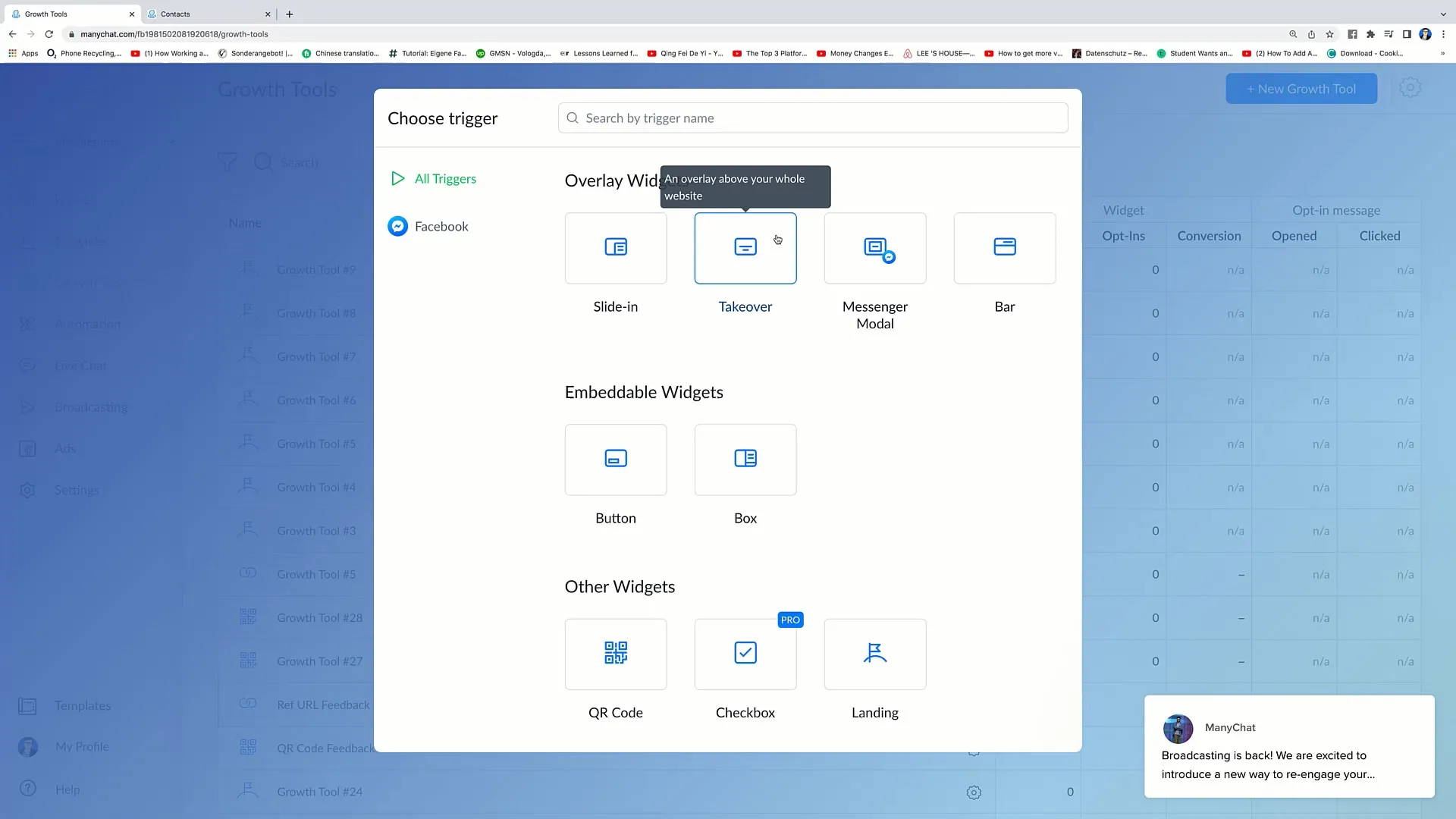
3. Výber Slide-inu
Vyberte možnosť "Slide-in" zo všetkých dostupných nástrojov. Slide-in sa zobrazí bočne na vašej webovej stránke a tak priláka pozornosť používateľov.
4. Nastavenie dizajnu Slide-inu
Tu môžete začať upravovať svoj Slide-in. Zobrazí sa vám dizajn, ktorý si môžete upraviť podľa potreby. Napríklad môžete pridať text "Napíšte nám správu", aby ste povzbudili používateľov k interakcii s vami.
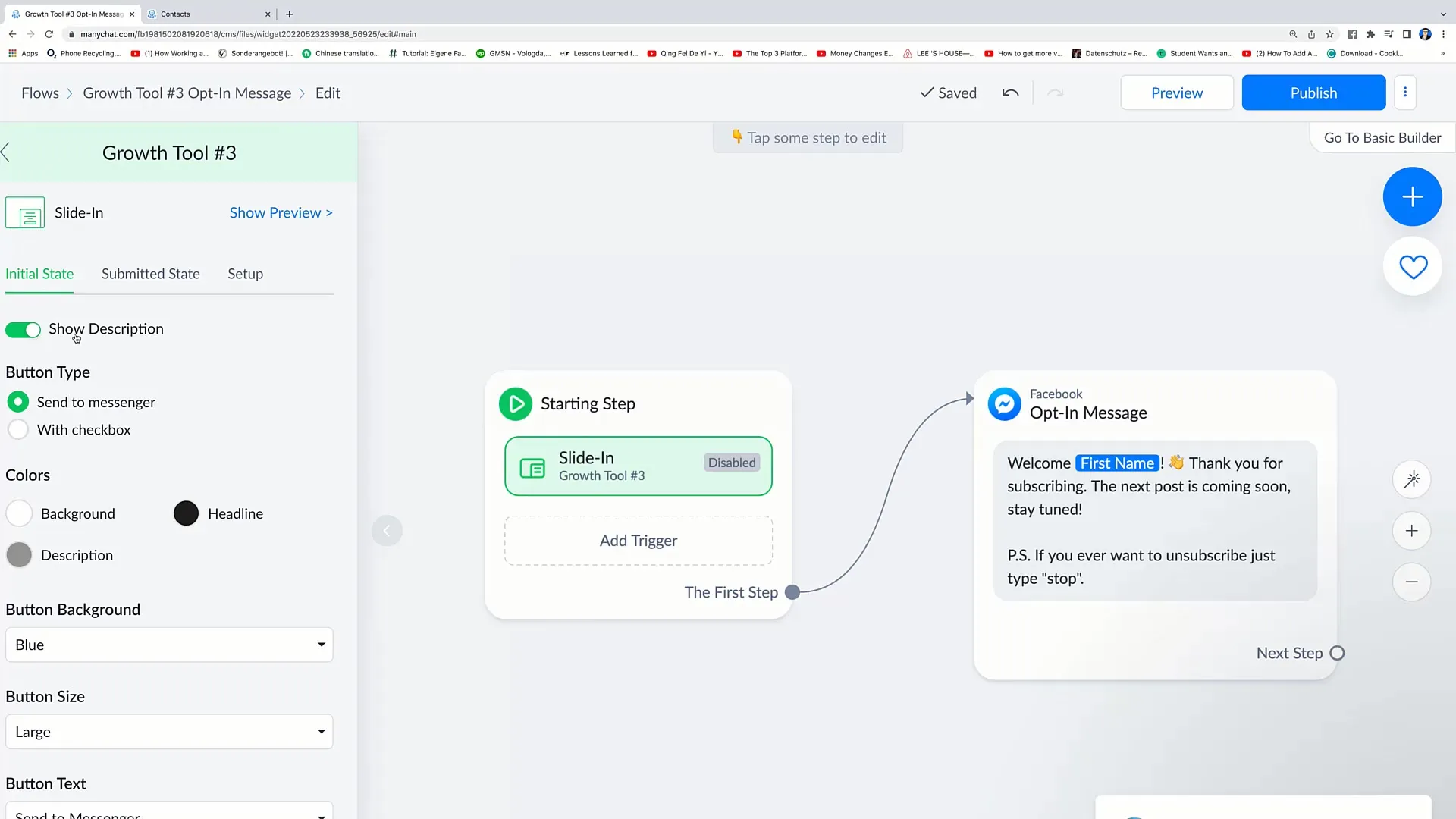
5. Úprava farieb
Upravte farby Slide-inu. Tu môžete modifikovať pozadie a textové farby. Kliknite na "Zobraziť náhľad", aby ste videli, ako Slide-in vyzerá v praxi.
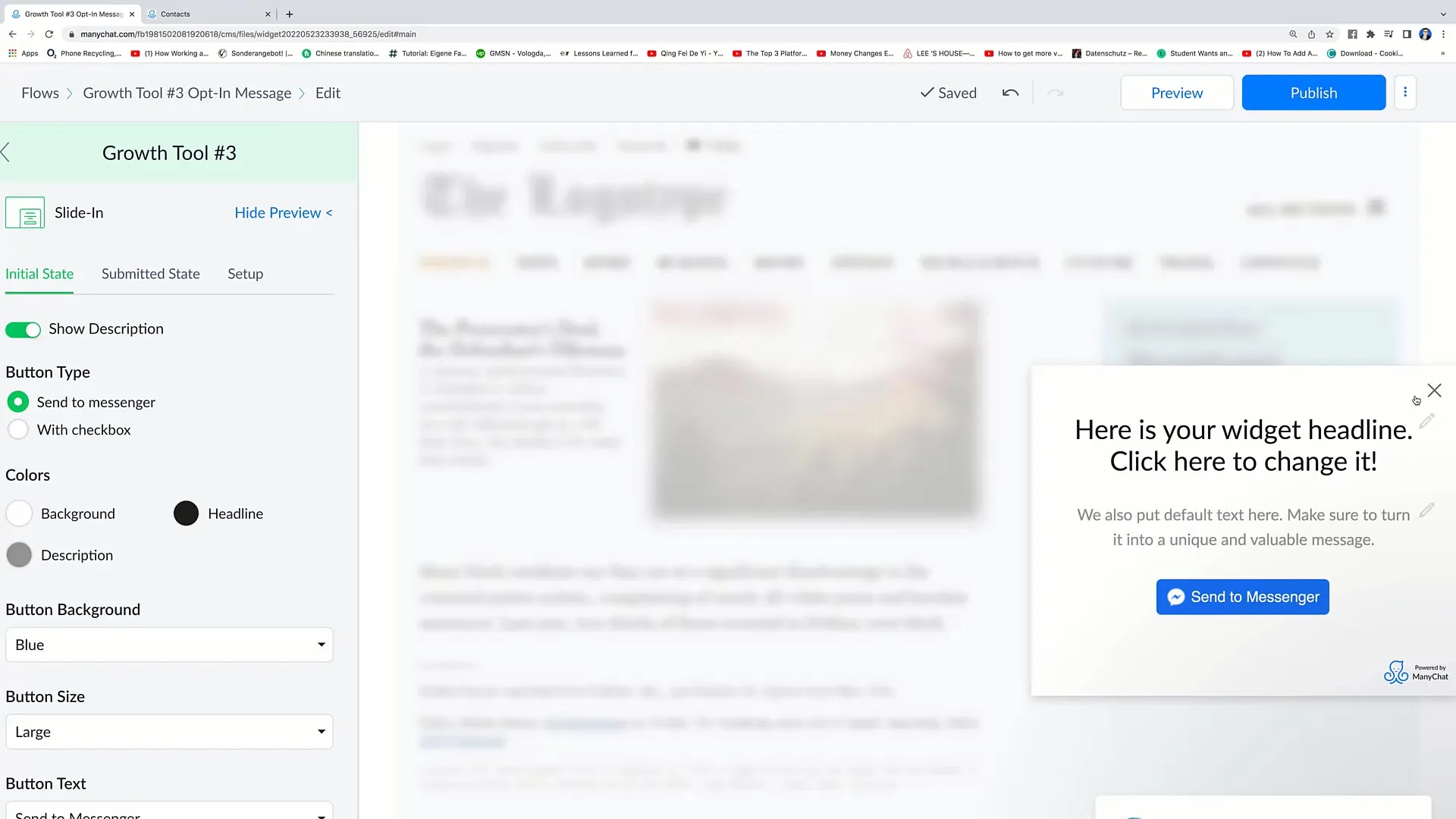
6. Úprava hlavičky a popisu
Ďalším krokom je upravenie hlavičkového a popisného textu. Napríklad môžete pridať popis, ktorý informuje používateľov, že pri interakcii dostanú kupón.
7. Úprava tlačidla
Dôležité je tiež mať tlačidlo s výzvou k akcii dobre viditeľné. Môžete prispôsobiť veľkosť, farbu a text tlačidla, aby vynikal. Vyberte text, ktorý povzbudí používateľov k kliknutiu.
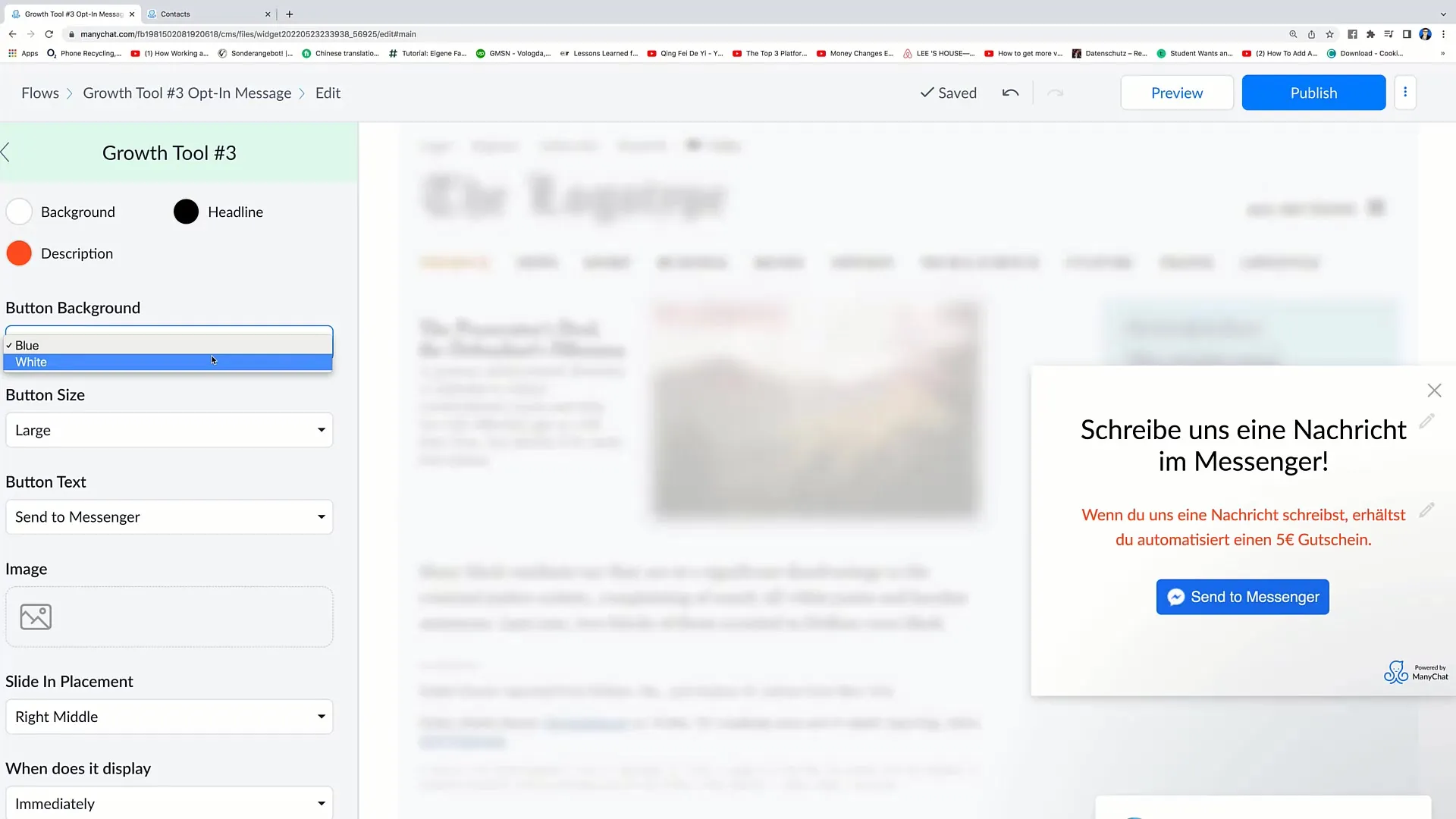
8. Umiestnenie Slide-inu
Vyberte umiestnenie Slide-inu na vašej webovej stránke. Môžete rozhodnúť, či sa má zobraziť z pravej alebo ľavej strany, na vrchu alebo na spodku. Možnosti umiestnenia sú dôležité pre viditeľnosť vášho Slide-inu.
9. Nastavenie podmienok zobrazenia
Teraz musíte rozhodnúť, kedy sa má Slide-in zobraziť. Môžete ho nastaviť tak, aby sa zobrazil ihneď po načítaní stránky alebo sekundárne, keď používateľ opustí stránku.
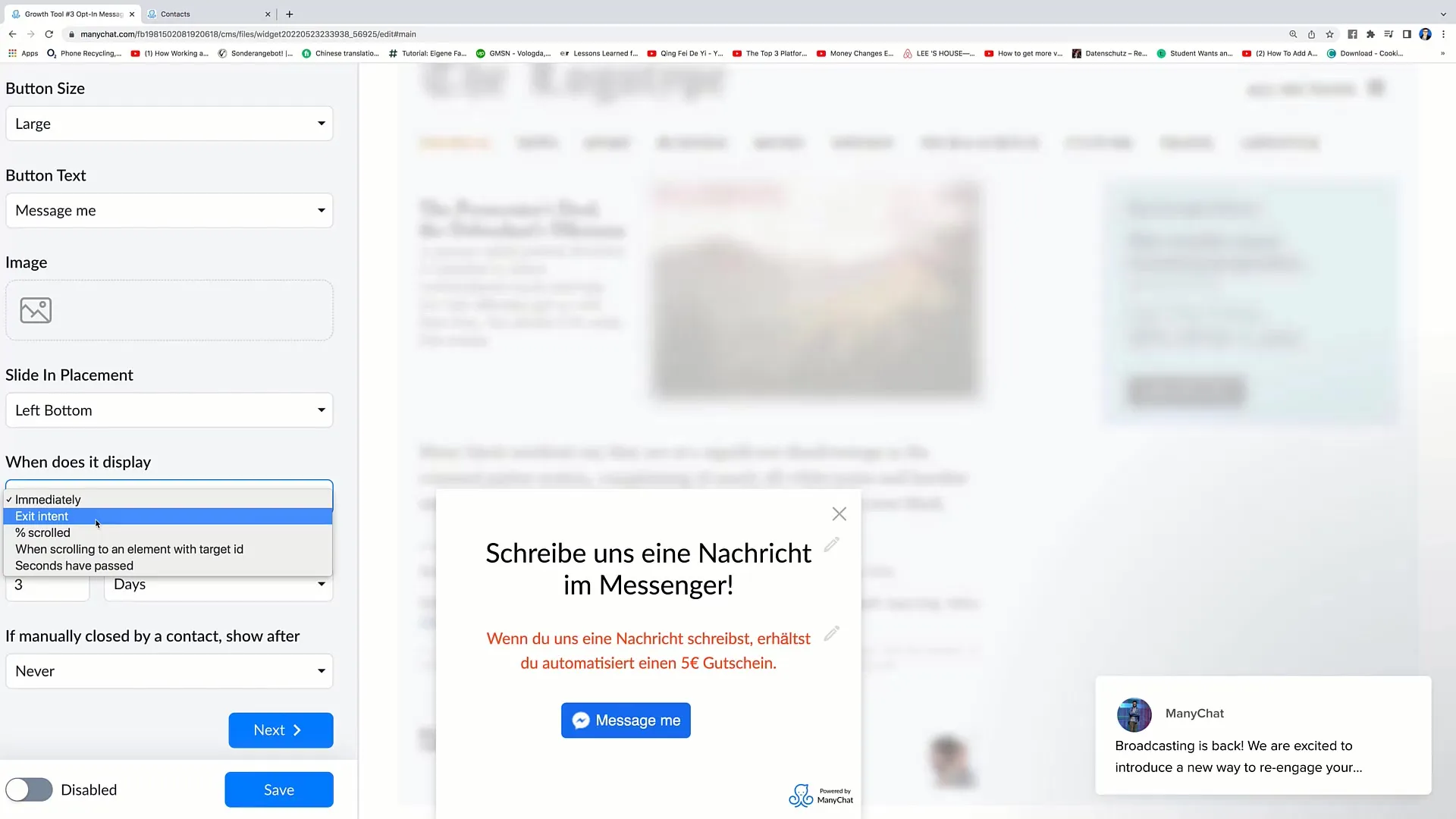
10. Nastavenie možností opakovania
Máte možnosť určiť, koľkokrát sa Slide-in zobrazí u používateľa po prvom zatvorení. Toto je dôležité pre efektívnu komunikáciu vašich správ.
11. Konfigurácia správy poďakovania
Pripravte správu poďakovania pre používateľov, ktorí interagujú so slide-inom. Táto správa by mala byť jasná a lákavá a mala by používateľom oznámiť, že teraz dostávajú svoj kupón.
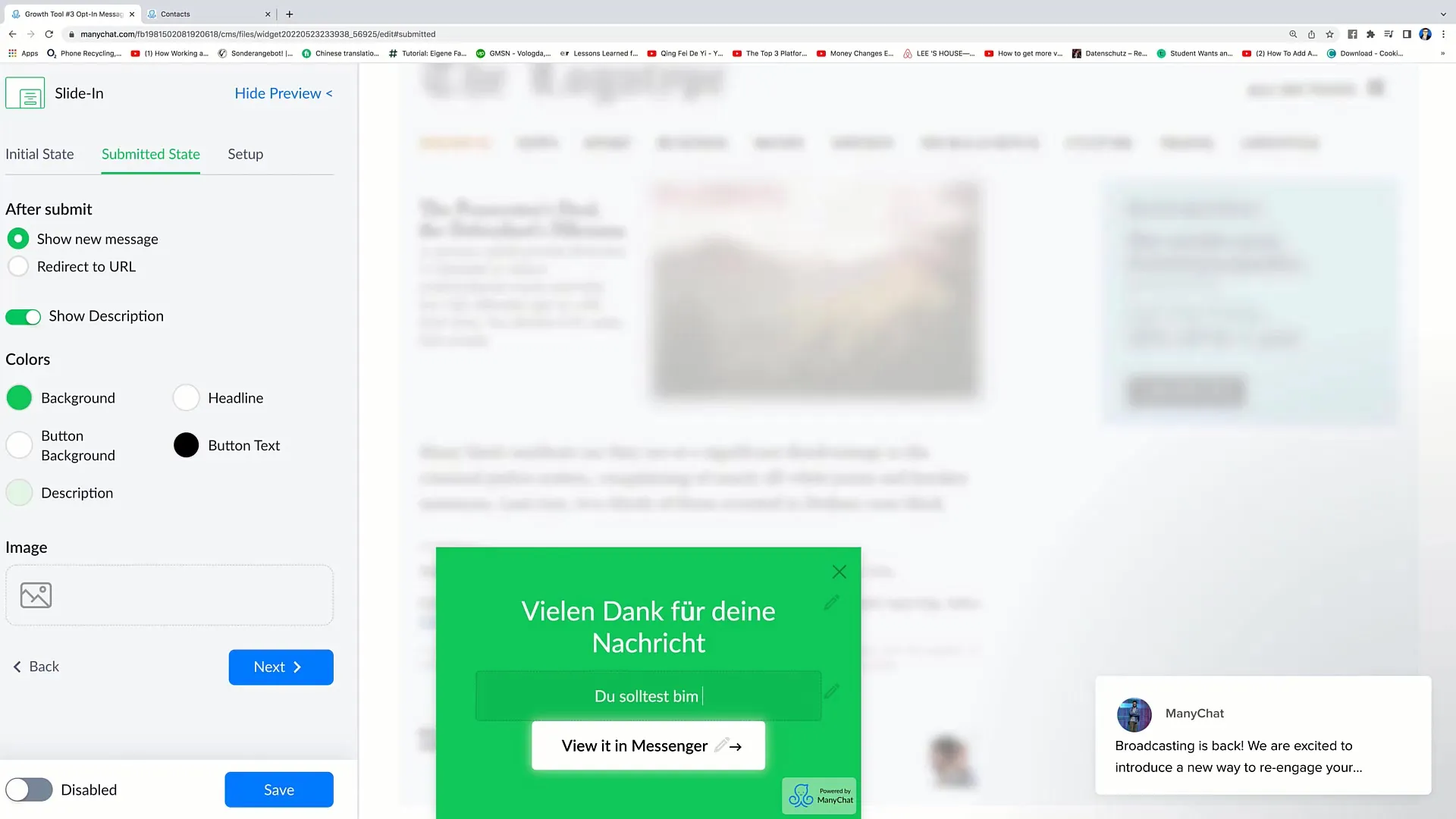
12. Inštalácia kódu
Keď je všetko hotové, musíte integrovať inštalačný kód slide-inu do vášho webového sídla. Skopírujte poskytnutý snippet a vložte ho do hlavičky svojho webového sídla. Ak používate WordPress, môžete to urobiť v Customizeri.
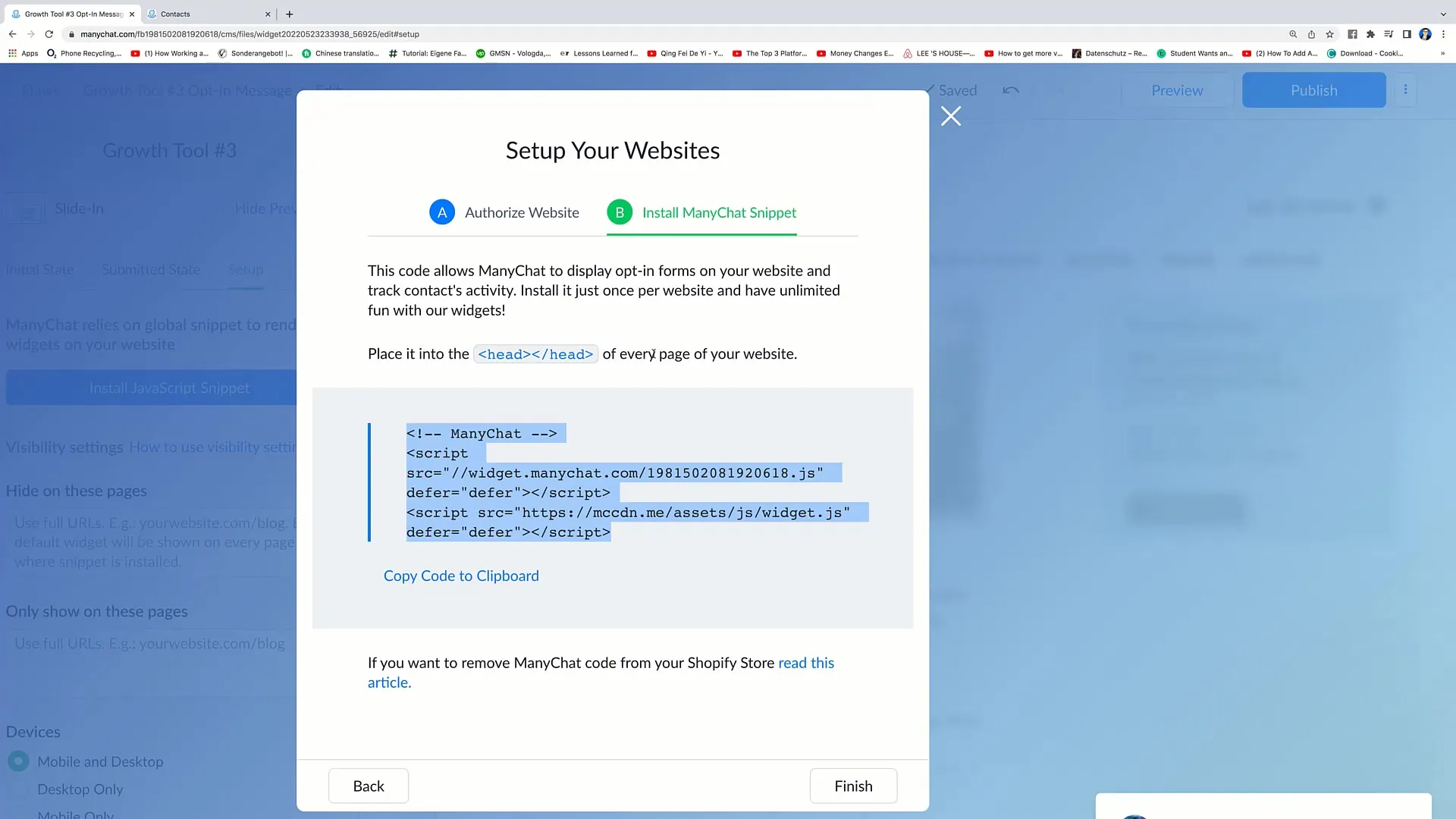
13. Dokončenie a testovanie
Kliknite na „Dokončiť“, aby ste ukončili proces. Potom skontrolujte, či slide-in správne funguje na vašom webovom sídle a podnecuje používateľov k vzájomnej interakcii s vami.
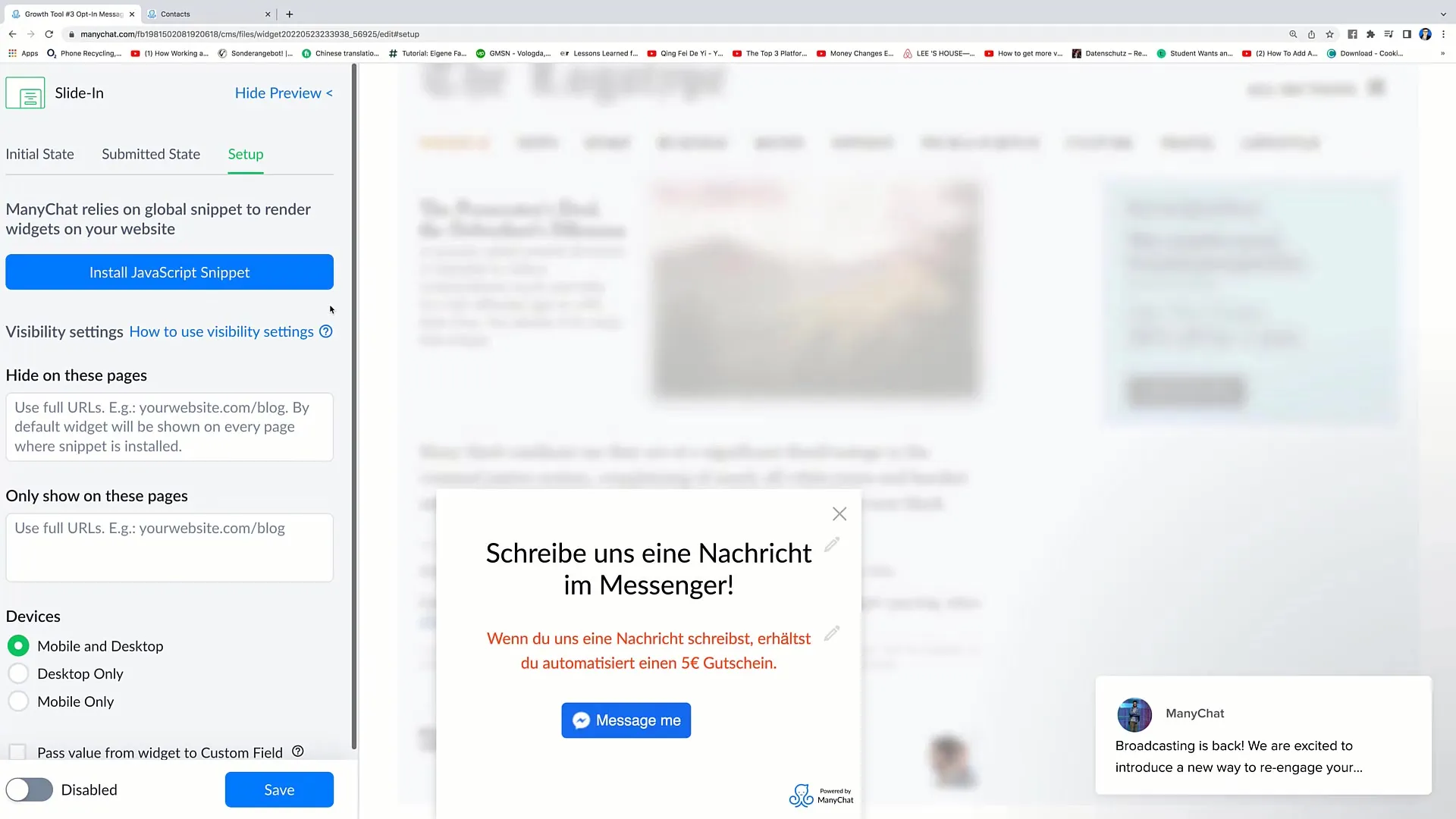
Zhrnutie
V tomto návode ste sa naučili, ako môžete vytvoriť efektívny slide-in pre vaše facebookové marketing. Teraz viete, ako prispôsobiť dizajn, určiť umiestnenie a nastaviť správne triggery pre zvýšenie interakcie s používateľmi.
Často kladené otázky
Čo je slide-in?Slide-in je vyskakovacie okno, ktoré sa z boku zobrazuje na webovej stránke na získanie pozornosti používateľov.
Ako môžem prispôsobiť dizajn môjho slide-inu?Môžete jednoducho konfigurovať farby, texty a pozíciu slide-inu cez užívateľské rozhranie.
Kedy by malo byť slide-in zobrazené?Môžete určiť, či sa má zobraziť okamžite alebo pri opustení stránky.
Môžem do slide-inu vložiť aj obrázok?Áno, môžete pridať obrázok, aby ste vizuálne zaujali slide-in.
Ako inštalovať slide-in na mojom webovom sídle?Skopírujte poskytnutý inštalačný kód do hlavičky svojho webového sídla.


